Préambule
Les modules étant publiés sur le serveur de traitement d’Easily, il faut commencer par trouver les informations le concernant. Il nous faut les informations suivantes :
- AliasServeurTraitement
- PortWCF
Pour trouver les informations ci-dessus, depuis Easily, se rendre sur le portail Administrateur, puis le menu Application (1) > Module (2)

Une fois sur la page, sélectionner l’onglet Paramétrage avancé puis l’onglet Paramètre. Dans cet onglet, se trouve des données de configuration d’Easily. Celles qui nous intéressent sont :
- AliasServeurTraitement
- PortWCF

Le port du serveur de traitement correspondant à PortWCF doit être ouvert en communication entre le serveur et les machines utilisateurs pour pouvoir publier un module
Configuration de l’environnement de déploiement
Pour des raisons de sécurité, les environnements Easily n’accepte pas la publication de modules depuis FormsStudio. Pour activer la publication, se rendre dans la Configuration Globale (Portail Administrateur > Application > Configuration Globale)

Se rendre sur l’onglet Paramètres applicatifs (1), puis dans la liste déroulante, choisir l’application Dominho (2). Dans la liste des paramètres, chercher le paramètre EnableDeploymentFromFormsStudio (3) et le passer à true (4 et 5).

Configuration de la cible de déploiement dans FormsStudio
- Dans la barre d’outils de FormsStudio, cliquer sur la liste déroulante à droite de l’icône Planète et sélectionner Configuration…

- Cliquer sur Nouveau… à droite de la liste. La fenêtre d’édition d’une cible de déploiement apparait.
- Donner un nom à cette cible de déploiement (par exemple VA).
- Entrer l’url du service de déploiement. Cette url est représentée sous cette forme :
net.tcp://AliasServeurTraitement:PortWCF/Dominho/ServiceModule
Où AliasServeurTraitement et PortWCF doivent être remplacés par les valeurs trouvée au début de ce tutoriel - Cocher la case Générer pour le débogage pour pouvoir déboguer le code C# à l’exécution. Sinon, laisser la case décochée.
- Valider puis Fermer la configuration des cibles de déploiement.
Débogage du code C# Le débogage du module permet d’attacher la solution Visual Studio liée au module FormsStudio au service de traitement Dominho. Ainsi, les points d’arrêts de la solution peuvent être atteints à l’exécution des formulaires Dominho dans Easily. L’utilisation de Visual Studio avec FormsStudio est détaillée au chapitre [13]. Une fois la cible de déploiement paramétrée, il ne reste plus qu’à publier le module dans Easily:
- S’assurer que la cible de déploiement précédemment créée est sélectionnée dans la liste déroulante à droite de l’icône Planète dans la barre d’outils.
- Cliquer sur l’icône Planète afin de lancer la publication du module. Il est aussi possible d’appuyer sur la touche F5.

- Lorsque le rapport de fusion s’affiche, cliquer sur Valider.
- Cliquer sur Fermer une fois le déploiement réussi.
| Rapport de fusion |
| Lorsqu’un module est publié dans Easily, plusieurs traitements SQL sont réalisés (ajout / mise à jour de formulaires, de référentiels, etc.). Ce rapport de fusion affiche toutes les modifications SQL qui seront exécutées à la publication. Il résume donc les modifications apportées au module depuis la dernière publication (pas toutes les modifications, mais uniquement celles concernant le SQL).
Il n’est pas nécessaire de cocher chaque case puisqu’elles permettent seulement d’avoir le détail du SQL modifié lorsque l’on clique dessus. |
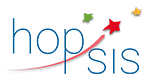
Poster un commentaire
Vous devez être connecté pour pouvoir poster un commentaire.